"Windows werd geblokkeerd wegens verdachte activiteiten" - Oplichting
Phishing/OplichtingOok bekend als: Windows Was Blocked Due To Questionable Activity
Doe een gratis scan en controleer of uw computer is geïnfecteerd.
VERWIJDER HET NUOm het volledige product te kunnen gebruiken moet u een licentie van Combo Cleaner kopen. Beperkte proefperiode van 7 dagen beschikbaar. Combo Cleaner is eigendom van en wordt beheerd door RCS LT, het moederbedrijf van PCRisk.
Wat is "Windows Was Blocked Due To Questionable Activity"?
"Windows Was Blocked Due To Questionable Activity" is het zoveelste oplichtingsbericht dat wordt gebruikt om nietsvermoedende gebruikers geld af te persen. Het bericht, dat via bedrieglijke websites wordt verspreid, stelt dat het systeem geblokkeerd is en spoort gebruikers aan onmiddellijk contact op te nemen met "tech support" via een opgegeven telefoonnummer.
In feite zijn deze beweringen vals en moet u dit nummer nooit bellen. Bovendien kunnen omleidingen naar websites die het bericht "Windows Was Blocked Due To Questionable Activity" (Windows is geblokkeerd vanwege twijfelachtige activiteit) leveren, duiden op de aanwezigheid van mogelijk ongewenste toepassingen (PUA's) op het systeem.
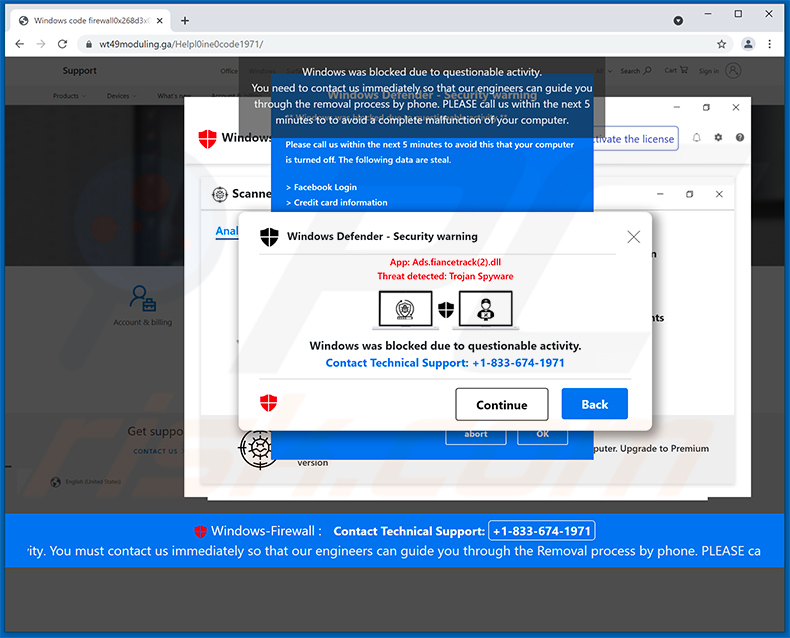
"Windows Was Blocked Due To Questionable Activity" scam overzicht
Dit oplichtingsbericht stelt dat het Windows besturingssysteem geblokkeerd is en dat gebruikers contact moeten opnemen met tech support (via het "+1-877-640-1433" telefoonnummer) om alles te herstellen. Eenmaal gecontacteerd, zullen deze mensen gebruikers vragen om een bepaalde som geld te betalen voor hulp (dit is niet eens nodig, aangezien de "Windows Was Blocked Due To Questionable Activity" fout nep is).
U moet de website die deze scam weergeeft onmiddellijk verlaten. Wees ervan bewust dat deze sites vaak ontworpen zijn om te voorkomen dat gebruikers browsertabbladen/vensters sluiten. Beëindig in dit geval het browserproces met Windows Taakbeheer. Herstel de vorige browsersessie niet de volgende keer dat u de browser opstart, aangezien dit de bedrieglijke site opnieuw zal openen.
Websites die valse foutmeldingen leveren worden vaak geopend door PUAs. Daarom kunnen deze omleidingen wijzen op de aanwezigheid van malafide apps. Naast het veroorzaken van omleidingen, zullen PUA's waarschijnlijk ook coupons, banners, pop-ups en andere soortgelijke advertenties leveren die kunnen leiden naar dubieuze websites en zelfs scripts uitvoeren die andere PUA's downloaden/installeren.
Daarom kan het klikken op hen resulteren in verschillende systeem infecties. Bovendien, opdringerig advertenties worden geleverd met behulp van tools die het plaatsen van derden grafische inhoud op een site mogelijk maken. Daarom verbergen ze vaak onderliggende inhoud, waardoor de browse-ervaring aanzienlijk wordt verminderd.
Een ander belangrijk probleem is het traceren van informatie. PUA's verzamelen gewoonlijk IP-adressen, bezochte website-URL's, bekeken webpagina's, zoekopdrachten en andere soortgelijke gegevens met betrekking tot de browse-activiteit. Verzamelde gegevens (IP-adressen, bezochte website-URL's, bekeken pagina's, zoekopdrachten, enz.) bevatten vaak persoonlijke gegevens die door ontwikkelaars aan derden (mogelijk cybercriminelen) worden verkocht.
Deze misbruiken privégegevens om nog meer inkomsten te genereren. Het volgen van informatie kan dus leiden tot ernstige privacyproblemen of zelfs identiteitsdiefstal. Deze toepassingen moeten onmiddellijk worden verwijderd.
| Naam | Windows Was Blocked Due To Questionable Activity |
| Type bedreiging | Phishing, Scam, Social Engineering, Fraude |
| Valse Claim | In de foutmelding staat dat het systeem is geblokkeerd wegens "verdachte activiteit" en worden gebruikers aangemoedigd contact op te nemen met de technische ondersteuning scam. |
| Technische support Scammer telefoonnummer | +1-877-640-1433, +1-830-637-7234 |
| Gerelateerde domeinen | proguys[.]ml |
| Detectienamen (proguys[.]ml) | BitDefender (Malware), Cyradar (Malicious), Kaspersky (Malware), Sophos AV (Malicious), volledige lijst van detecties (VirusTotal) |
| Portie IP-adres (proguys[.]ml) | 138.197.207.29 |
| Symptomen | Valse foutmeldingen, valse systeemwaarschuwingen, pop-upfouten, valse computerscans. |
| Distributie methodes | Gecompromitteerde websites, malafide online pop-up advertenties, mogelijk ongewenste toepassingen (PUA's). |
| Schade | Verlies van gevoelige privé-informatie, geldverlies, identiteitsdiefstal, mogelijke malware-infecties. |
| Malware verwijderen (Windows) |
Om mogelijke malware-infecties te verwijderen, scant u uw computer met legitieme antivirussoftware. Onze beveiligingsonderzoekers raden aan Combo Cleaner te gebruiken. Combo Cleaner voor Windows DownloadenGratis scanner die controleert of uw computer geïnfecteerd is. Om het volledige product te kunnen gebruiken moet u een licentie van Combo Cleaner kopen. Beperkte proefperiode van 7 dagen beschikbaar. Combo Cleaner is eigendom van en wordt beheerd door RCS LT, het moederbedrijf van PCRisk. |
Technische ondersteuning scam voorbeelden
"Windows Was Blocked Due To Questionable Activity" deelt veel gelijkenissen met tientallen andere oplichtingsfouten, zoals "Microsoft Detected Malicious Virus And Blocked Your Computer", "Hard Drive Safety Delete", en "Error # 0x80092ee9".
Deze oplichters beweren vaak dat het systeem geïnfecteerd is, niet geactiveerd is, bestanden mist of op andere soortgelijke manieren beschadigd is, alleen maar om gebruikers te verleiden nep 'tech support' te bellen of verschillende ongewenste toepassingen te downloaden (bijv. systeemopruimers). Vertrouw deze berichten in geen geval en als u al een van de gepromote toepassingen hebt gedownload, verwijder deze dan onmiddellijk.
Hoe hebben mogelijk ongewenste toepassingen zich op mijn computer geïnstalleerd?
Sommige mogelijk ongewenste programma's hebben officiële download websites, maar de meeste worden verspreid met behulp van opdringerige advertenties en een misleidende marketing methode genaamd "bundeling" (heimelijke installatie van applicaties van derden samen met reguliere software). Ontwikkelaars verbergen "gebundelde" apps achter "Aangepaste/Geavanceerde" instellingen (of andere secties) van de download/installatieprocessen.
Bovendien overhaasten veel gebruikers vaak deze procedures en slaan ze stappen over. Bovendien klikken ze op verschillende advertenties zonder de mogelijke gevolgen te begrijpen. Dit gedrag leidt vaak tot onbedoelde installatie van toepassingen van derden. Op deze manier stellen gebruikers hun systemen bloot aan het risico van verschillende infecties en brengen ze hun privacy in gevaar.
Hoe voorkom ik de installatie van mogelijk ongewenste toepassingen?
Om deze situatie te voorkomen, moet u zeer voorzichtig zijn bij het surfen op het Internet en het downloaden/installeren van software. Houd in gedachten dat opdringerige advertenties meestal legitiem lijken, omdat ontwikkelaars veel middelen investeren in opdringerig advertentieontwerp. In feite leiden ze meestal om naar dubieuze websites (gokken, adult dating, pornografie, enquête, en dergelijke).
Als u deze advertenties tegenkomt, verwijder dan onmiddellijk alle verdachte toepassingen en browser plug-ins. Download bovendien alleen programma's van officiële bronnen, bij voorkeur via directe downloadlinks. Derde partij downloaders/installers bevatten vaak malafide apps, en dus moeten dergelijke tools nooit worden gebruikt.
Bestudeer elk venster van de download/installatie dialoogvensters met de "Aangepaste" of "Geavanceerde" instellingen. Kies ervoor om geen extra apps mee te leveren en weiger aanbiedingen om ze te downloaden/installeren. De sleutel tot computerveiligheid is voorzichtigheid. Als uw computer al geïnfecteerd is met mogelijk ongewenste programma's, raden wij u aan een scan uit te voeren met Combo Cleaner Antivirus voor Windows om ze automatisch te verwijderen.
Weergave van deze pop-up scam (GIF):
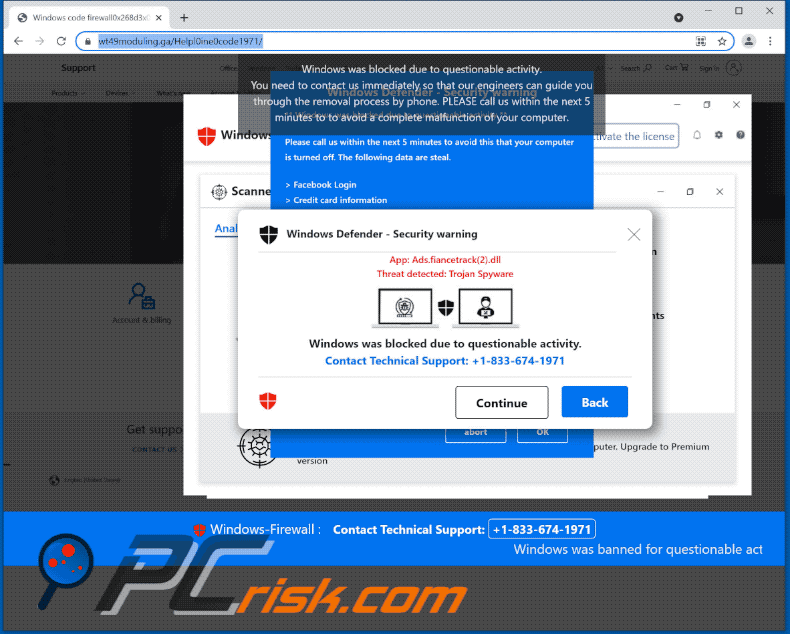
Tekst binnenin:
Windows Defender - Security warning
App: Ads.fiancetrack(2).dll
Threat detected: Trojan SpywareWindows was blocked due to questionable activity.
Contact Technical Support: +1-833-674-1971
Een andere variant van de "Windows Was Blocked Due To Questionable Activity" pop-up scam:
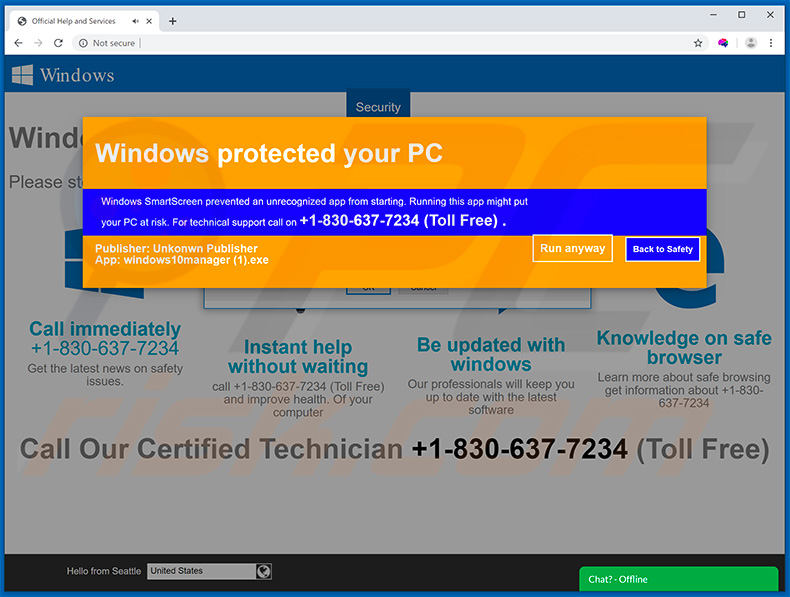
Weergave van deze website (GIF):
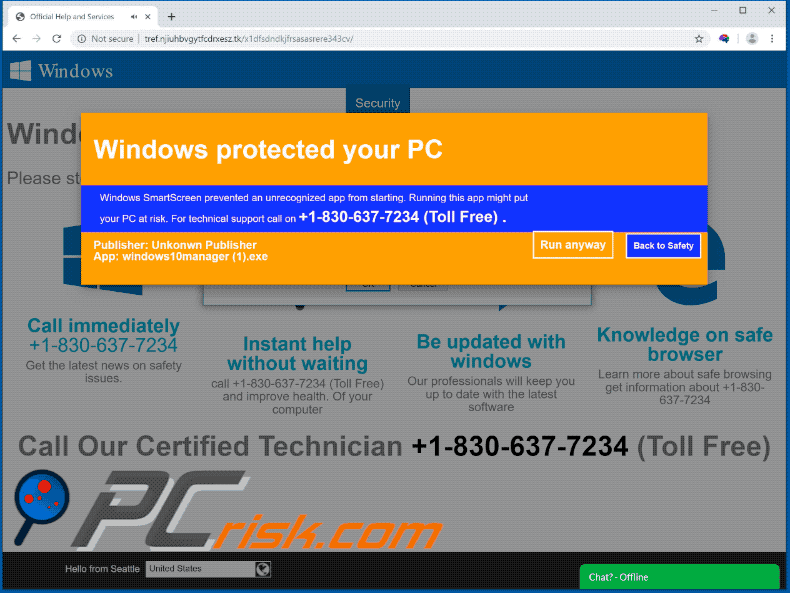
Tekst gepresenteerd in dit pop-up venster:
Windows protected your PC
Windows SmartScreen prevented an unrecognized app from starting. Running this app might put your PC at risk. For technical support call on +1-830-637-7234 (Toll Free).
Nog een andere variant van de "Windows Was Blocked Due To Questionable Activity" pop-up scam:
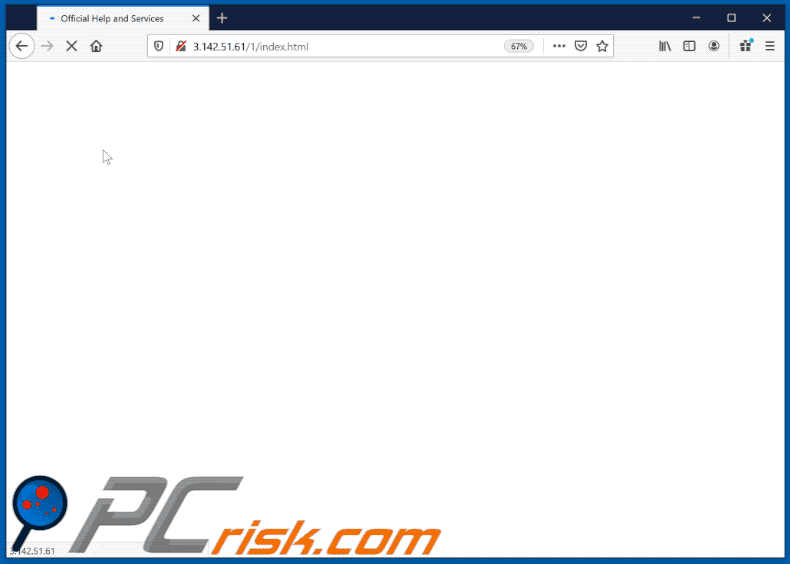
Tekst binnenin:
Pop-up:
Authentication Required
Asks for your username and password. ATTENTION: Your password will not be sent to the website you are visiting! +1-800-409-1628 (Toll Free)
Background:
Windows was blocked due to questionable activity
Please stop or restart your computer
Call immediately
+1-800-409-1628
Get the latest news on safety issues.Instant help without waiting
call +1-800-409-1628 (Toll Free) and improve health. Of your computer.
Be updated with windows
Our professionals will keep you up to date with the latest software
Knowledge on safe browser
learn more about safe browsing get information about +1-800-409-1628Call Support Team : +1-800-409-1628 (Toll Free)
Onmiddellijke automatische malwareverwijdering:
Handmatig de dreiging verwijderen, kan een langdurig en ingewikkeld proces zijn dat geavanceerde computer vaardigheden vereist. Combo Cleaner is een professionele automatische malware verwijderaar die wordt aanbevolen om malware te verwijderen. Download het door op de onderstaande knop te klikken:
DOWNLOAD Combo CleanerDoor het downloaden van software op deze website verklaar je je akkoord met ons privacybeleid en onze algemene voorwaarden. Om het volledige product te kunnen gebruiken moet u een licentie van Combo Cleaner kopen. Beperkte proefperiode van 7 dagen beschikbaar. Combo Cleaner is eigendom van en wordt beheerd door RCS LT, het moederbedrijf van PCRisk.
Snelmenu:
- Wat is "Windows Was Blocked Due To Questionable Activity"?
- STAP 1. Verwijder bedrieglijke toepassingen via het Configuratiescherm.
- STAP 2. Verwijder bedrieglijke extensies uit Google Chrome.
- STAP 3. Verwijder mogelijk ongewenste plug-ins uit Mozilla Firefox.
- STAP 4. Verwijder malafide extensies uit Safari.
- STAP 5. Verwijder malafide plug-ins uit Microsoft Edge.
Verwijderen van mogelijk ongewenste programma's:
Windows 10 gebruikers:

Klik rechts in de linkerbenedenhoek, in het Snelle Toegang-menu selecteer Controle Paneel. In het geopende schem kies je Programma's en Toepassingen.
Windows 7 gebruikers:

Klik Start ("het Windows Logo" in de linkerbenedenhoek van je desktop), kies Controle Paneel. Zoek naar Programma's en toepassingen.
macOS (OSX) gebruikers:

Klik op Finder, in het geopende scherm selecteer je Applicaties. Sleep de app van de Applicaties folder naar de Prullenbak (die zich in je Dock bevindt), klik dan rechts op het Prullenbak-icoon en selecteer Prullenbak Leegmaken.
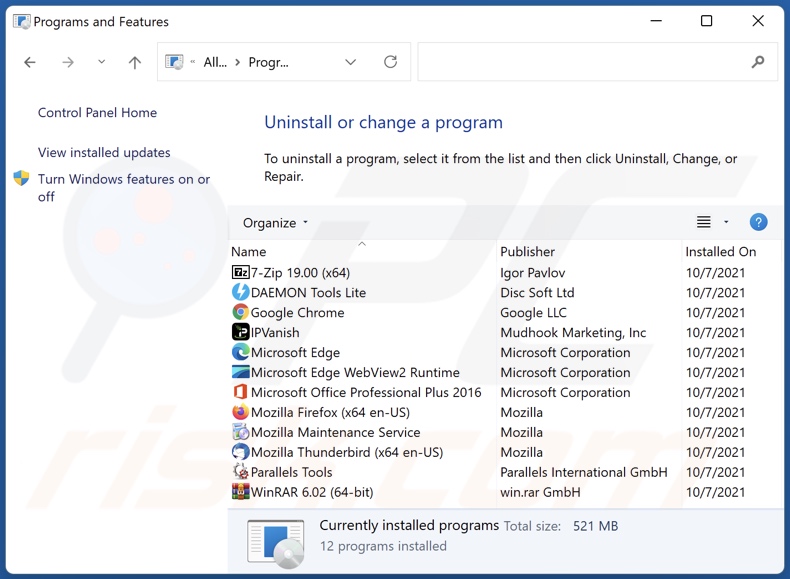
In het venster voor het verwijderen van programma's, zoek naar verdachte/recent geïnstalleerde toepassingen, selecteer deze vermeldingen en klik op "Verwijderen" of "Uninstall".
Na het verwijderen van de mogelijk ongewenste toepassing, scant u uw computer voor alle resterende ongewenste onderdelen of mogelijke malware infecties. Gebruik aanbevolen malwareverwijderingssoftware om uw computer te scannen.
DOWNLOAD verwijderprogramma voor malware-infecties
Combo Cleaner die controleert of uw computer geïnfecteerd is. Om het volledige product te kunnen gebruiken moet u een licentie van Combo Cleaner kopen. Beperkte proefperiode van 7 dagen beschikbaar. Combo Cleaner is eigendom van en wordt beheerd door RCS LT, het moederbedrijf van PCRisk.
Verwijder malafide extensies van Internet browsers:
Video die laat zien hoe u mogelijk ongewenste browser add-ons verwijdert:
 Verwijder schadelijke extensies uit Google Chrome:
Verwijder schadelijke extensies uit Google Chrome:
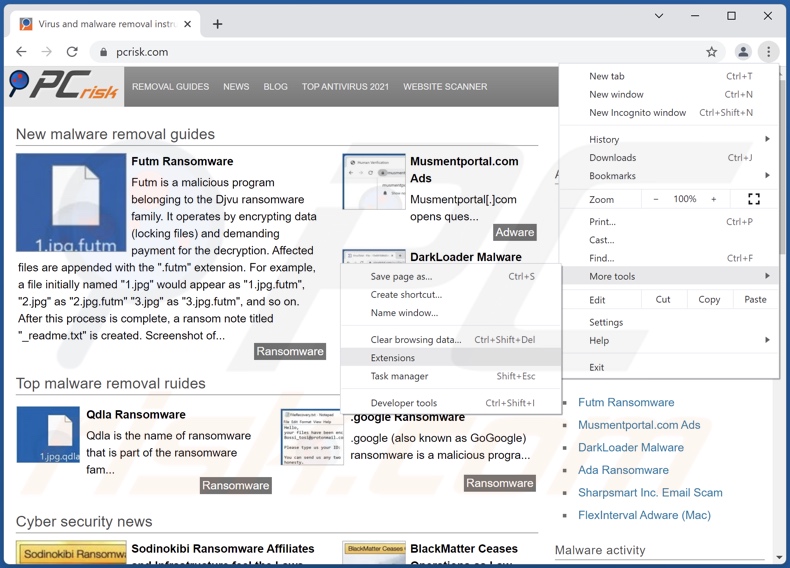
Klik op het menupictogram van Google Chrome ![]() (in de rechterbovenhoek van Google Chrome), selecteer "Meer hulpmiddelen" en klik op "Extensies". Zoek alle recent geïnstalleerde verdachte browser add-ons en verwijder ze.
(in de rechterbovenhoek van Google Chrome), selecteer "Meer hulpmiddelen" en klik op "Extensies". Zoek alle recent geïnstalleerde verdachte browser add-ons en verwijder ze.
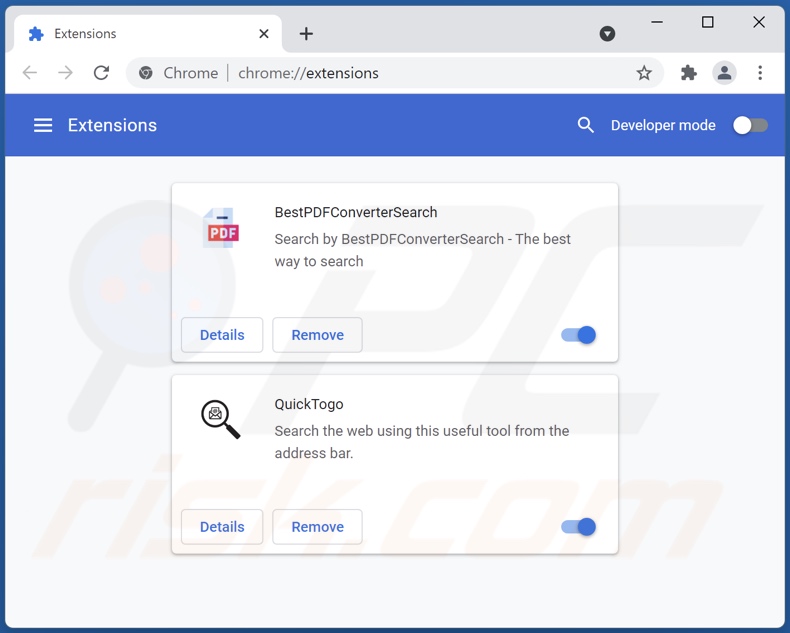
Optionele methode:
Als je problemen hebt met het verwijderen van windows was blocked due to questionable activity, reset dan de instellingen van je Google Chrome browser. Klik op het Chrome menu icoon ![]() (in de rechterbovenhoek van Google Chrome) en selecteer Instellingen. Scroll naar onder. Klik op de link Geavanceerd....
(in de rechterbovenhoek van Google Chrome) en selecteer Instellingen. Scroll naar onder. Klik op de link Geavanceerd....

Nadat je helemaal naar benden hebt gescrolld klik je op Resetten (Instellingen terugzetten naar de oorspronkelijke standaardwaarden)-knop.

In het geopende scherm, bevestig dat je de Google Chrome instellingen wilt resetten door op de 'resetten'-knop te klikken.

 Verwijder schadelijke plugins uit Mozilla Firefox:
Verwijder schadelijke plugins uit Mozilla Firefox:
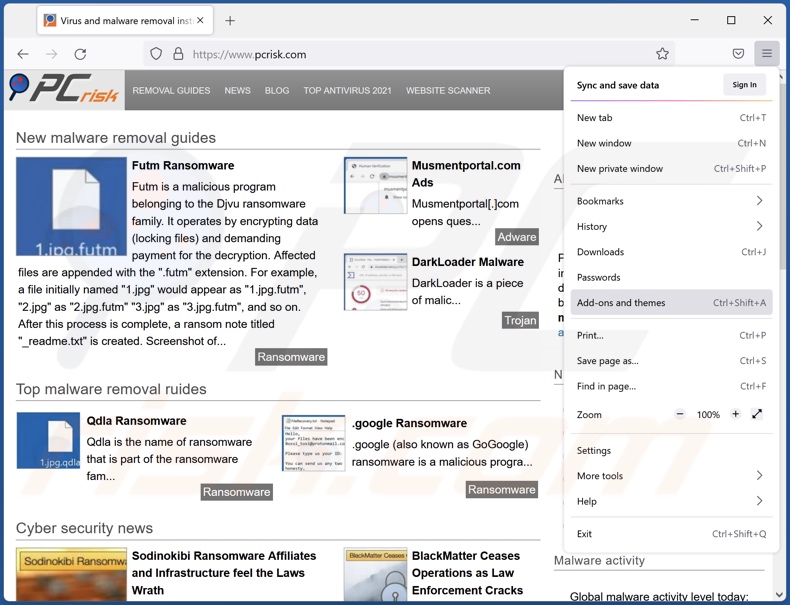
Klik op het Firefox menu icoon![]() (in de rechterbovenhoek van het hoofdvenster), selecteer "Add-ons". Klik op "Extensies", in het geopende venster verwijder alle recentelijk geïnstalleerde verdachte browser plug-ins.
(in de rechterbovenhoek van het hoofdvenster), selecteer "Add-ons". Klik op "Extensies", in het geopende venster verwijder alle recentelijk geïnstalleerde verdachte browser plug-ins.
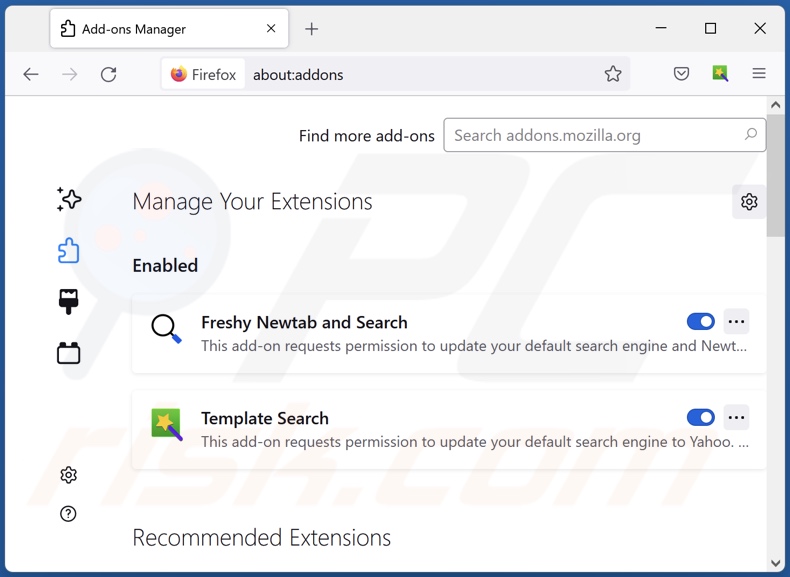
Optionele methode:
Computergebruikers die problemen blijven hebben met het verwijderen van windows was blocked due to questionable activity kunnen de Mozilla Firefox instellingen naar standaard herstellen.
Open Mozilla Firefox, in de rechterbovenhoek van het hoofdvenster klik je op het Firefox menu ![]() , in het geopende keuzemenu kies je het Open Help Menu-icoon
, in het geopende keuzemenu kies je het Open Help Menu-icoon ![]()

Klik dan op Probleemoplossing-informatie.

In het geopende scherm klik je op de Firefox Herstellen knop.

In het geopende scherm bevestig je dat je de Mozilla Firefox instellingen naar Standaard wil herstellen door op de Herstellen-knop te klikken.

 Verwijder kwaadaardige extensies uit Safari:
Verwijder kwaadaardige extensies uit Safari:

Verzeker je ervan dat je Safari browser actief is, klik op het Safari menu en selecteer Voorkeuren….

In het geopende venster klik je op Extensies, zoek naar recent geïnstalleerde verdachte extensies, selecteer deze en klik op Verwijderen.
Optionele methode:
Verzeker je ervan dat je Safari browser actief is en klik op het Safari-menu. In het keuzemenu selecteer je Geschiedenis en Website Data verwijderen…

In het geopende scherm seleceer je alle geschiedenis en klik je op de Geschiedenis Verwijderen-knop.

 Kwaadaardige extensies verwijderen uit Microsoft Edge:
Kwaadaardige extensies verwijderen uit Microsoft Edge:

Klik op het menu-icoon in Edge ![]() (in de rechterbovenhoek van Microsoft Edge), kiest u "Extensies". Zoek recent geïnstalleerde en verdachte browser add-ons en klik op "Verwijderen" (onder hun naam).
(in de rechterbovenhoek van Microsoft Edge), kiest u "Extensies". Zoek recent geïnstalleerde en verdachte browser add-ons en klik op "Verwijderen" (onder hun naam).

Optionele methode:
Als u problemen blijft ondervinden met het verwijderen van de windows was blocked due to questionable activity, herstel dan de instellingen van uw Microsoft Edge browser. Klik op het Edge menu-icoon ![]() (in de rechterbovenhoek van Microsoft Edge) en selecteer Instellingen.
(in de rechterbovenhoek van Microsoft Edge) en selecteer Instellingen.

In het geopende menu kiest u Opnieuw instellen.

Kies Instellingen naar hun standaardwaarden herstellen. In het geopende scherm bevestigt u dat u de instellingen van Microsoft Edge wilt herstellen door op de knop Opnieuw instellen te klikken.

- Als dat niet helpt, volg dan deze alternatieve instructies om de Microsoft Edge browser te herstellen.
Samenvatting:
 De meeste adware of mogelijk ongewenste applicaties infiltreren internetbrowsers van gebruikers via gratis software downloads. Merk op dat de veiligste bron voor het downloaden van gratis software de website van de ontwikkelaar is. Om de installatie van adware te vermijden wees je best erg oplettend met het downloaden of installeren van gratis software.Bij het installeren van het reeds gedownloaden gratis programma kies je best de aangepast of geavanceerde installatie-opties - deze stap zal zlle mogelijk ongewenste applicaties aan het licht brengen die werden geïnstalleerd samen met het gekozen gratis programma.
De meeste adware of mogelijk ongewenste applicaties infiltreren internetbrowsers van gebruikers via gratis software downloads. Merk op dat de veiligste bron voor het downloaden van gratis software de website van de ontwikkelaar is. Om de installatie van adware te vermijden wees je best erg oplettend met het downloaden of installeren van gratis software.Bij het installeren van het reeds gedownloaden gratis programma kies je best de aangepast of geavanceerde installatie-opties - deze stap zal zlle mogelijk ongewenste applicaties aan het licht brengen die werden geïnstalleerd samen met het gekozen gratis programma.
Hulp bij de verwijdering:
Als je problemen ervaart bij pogingen om windows was blocked due to questionable activity van je computer te verwijderen, vraag dan om hulp in ons malware verwijderingsforum.
Post een commentaar:
Als je bijkomende informatie hebt over windows was blocked due to questionable activity of z'n verwijdering, gelieve je kennis dan te delen in de onderstaande commentaren.
Veelgestelde vragen (FAQ)
Wat is een pop-upoplichting?
Pop-up scams zijn berichten die bedoeld zijn om gebruikers ertoe te verleiden specifieke handelingen te verrichten. Bezoekers van bedrieglijke sites kunnen bijvoorbeeld worden verleid tot het bellen van frauduleuze hulplijnen, het bekendmaken van persoonlijke informatie, het kopen van onbetrouwbare software (bv. nepantivirussen), het installeren van malware, enzovoort.
Wat is het doel van een pop-upzwendel?
Pop-up scams hebben tot doel inkomsten te genereren voor hun ontwerpers. Winst kan worden gegenereerd door: de verkoop van privégegevens van gebruikers, bedrieglijk ontvangen geld (bv. valse vergoedingen, aankoop van dubieuze software, enz.), onbetrouwbare applicatiepromotie, malwareverspreiding, enz.
Waarom kom ik nep-pop-ups tegen?
Pop-upbedrog wordt weergegeven op malafide websites, die meestal onopzettelijk worden geopend. De meeste gebruikers komen erop terecht via verkeerd getypte URL's, misleidende browsermeldingen/opdringerige advertenties of sites die gebruikmaken van malafide advertentienetwerken, of de zwendelpagina's worden zelfs geforceerd geopend door schadelijke software die op hun apparaten is geïnstalleerd.
Ik heb cybercriminelen op afstand toegang tot mijn computer gegeven, wat moet ik doen?
Als u cybercriminelen toegang hebt gegeven tot uw apparaat, moet u het eerst loskoppelen van het internet. Verwijder daarna de tools voor toegang op afstand waarvoor u werd gevraagd ze te installeren (bijv. TeamViewer, AnyDesk, enz.). Vervolgens moet u een antivirus gebruiken om een volledige systeemscan uit te voeren, en mocht er malware worden gedetecteerd - verwijder deze dan onmiddellijk.
Ik heb mijn persoonlijke gegevens verstrekt toen ik door een pop-up werd misleid, wat moet ik doen?
Als de onthulde informatie inloggegevens van een account waren, verander dan onmiddellijk de wachtwoorden van alle mogelijk gecompromitteerde accounts en neem contact op met de officiële ondersteuning. En als de informatie van een andere persoonlijke aard was (bijv. creditcardnummers, ID-kaartgegevens, enz.) - neem dan onmiddellijk contact op met de relevante autoriteiten.
Zal Combo Cleaner mij beschermen tegen pop-up scams en de malware die ze verspreiden?
Combo Cleaner kan bezochte websites scannen en bedrieglijke/scam en kwaadaardige pagina's detecteren. Bovendien kan het verdere toegang tot deze sites blokkeren. Combo Cleaner kan op systemen aanwezige bedreigingen detecteren en bijna alle bekende malware-infecties verwijderen. Het uitvoeren van een volledige systeemscan is echter cruciaal - aangezien geavanceerde malware de neiging heeft zich diep in systemen te verbergen.
Delen:

Tomas Meskauskas
Deskundig beveiligingsonderzoeker, professioneel malware-analist
Ik ben gepassioneerd door computerbeveiliging en -technologie. Ik ben al meer dan 10 jaar werkzaam in verschillende bedrijven die op zoek zijn naar oplossingen voor computertechnische problemen en internetbeveiliging. Ik werk sinds 2010 als auteur en redacteur voor PCrisk. Volg mij op Twitter en LinkedIn om op de hoogte te blijven van de nieuwste online beveiligingsrisico's.
Het beveiligingsportaal PCrisk wordt aangeboden door het bedrijf RCS LT.
Gecombineerde krachten van beveiligingsonderzoekers helpen computergebruikers voorlichten over de nieuwste online beveiligingsrisico's. Meer informatie over het bedrijf RCS LT.
Onze richtlijnen voor het verwijderen van malware zijn gratis. Als u ons echter wilt steunen, kunt u ons een donatie sturen.
DonerenHet beveiligingsportaal PCrisk wordt aangeboden door het bedrijf RCS LT.
Gecombineerde krachten van beveiligingsonderzoekers helpen computergebruikers voorlichten over de nieuwste online beveiligingsrisico's. Meer informatie over het bedrijf RCS LT.
Onze richtlijnen voor het verwijderen van malware zijn gratis. Als u ons echter wilt steunen, kunt u ons een donatie sturen.
Doneren
▼ Toon discussie